尚、公式には Intel Atom D510 は Windows 10 に対応していないので、真似をされる場合は自己責任でお願いします。
まず、クリーンインストール用ブータブル USB を作成するため、 Microsoft のサイト(以下)にアクセスします。
検索すればすぐ見つかると思いますので、リンクは添付していません。
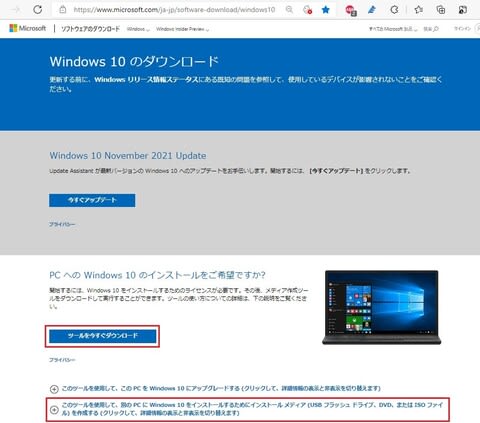
ここで ”ツールを今すぐダウンロード” をクリックすると、以下のWindows 10 バージョン 21H2 用 ”MediaCreationTool21H2.exe” がダウンロードできます。

このプログラムをダブルクリックし、ウイザードに従い ブータブル USB(容量8GB以上が必要) を作成します。
作成したUSB メモリをAtom D510 マシンに装着し起動、以下の画面になれば、第一関門突破です。
(上手くいかない場合、BIOS設定で Boot 順位がUSB が一番になっていること、UEFI がEnable になっていること、をチェック)

ここで、”次へ” をクリックすると、”今すぐインストール” 画面になるのでそれをクリック。(画面をキャプチャーするのを忘れました)
すると、最初に以下の画面になります。

このマシンは、過去に Microsoft アカウントでライセンス認証を受けているので、ここでは "プロダクト キーがありません” をクリックします。
SSDを交換し、クリーンインストールしても、問題なく認証されます。。。
続きは次回紹介します。
まず、クリーンインストール用ブータブル USB を作成するため、 Microsoft のサイト(以下)にアクセスします。
検索すればすぐ見つかると思いますので、リンクは添付していません。
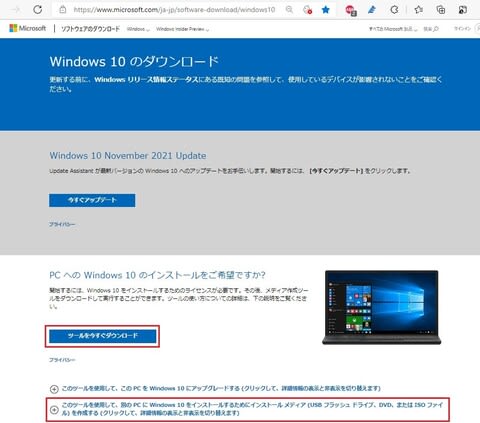
ここで ”ツールを今すぐダウンロード” をクリックすると、以下のWindows 10 バージョン 21H2 用 ”MediaCreationTool21H2.exe” がダウンロードできます。

このプログラムをダブルクリックし、ウイザードに従い ブータブル USB(容量8GB以上が必要) を作成します。
作成したUSB メモリをAtom D510 マシンに装着し起動、以下の画面になれば、第一関門突破です。
(上手くいかない場合、BIOS設定で Boot 順位がUSB が一番になっていること、UEFI がEnable になっていること、をチェック)

ここで、”次へ” をクリックすると、”今すぐインストール” 画面になるのでそれをクリック。(画面をキャプチャーするのを忘れました)
すると、最初に以下の画面になります。

このマシンは、過去に Microsoft アカウントでライセンス認証を受けているので、ここでは "プロダクト キーがありません” をクリックします。
SSDを交換し、クリーンインストールしても、問題なく認証されます。。。
続きは次回紹介します。




























※コメント投稿者のブログIDはブログ作成者のみに通知されます